转自:http://blog.csdn.net/u011355311/article/details/9360293
SharePoint 2013集成Office web apps server2013详细的安装和部署
安装前的需要理解的:
1、Office Web Apps 只能由使用基于声明的身份验证的 SharePoint 2013 Web 应用程序使用。Office Web Apps 呈现和编辑在使用经典模式身份验证的 SharePoint 2013 Web 应用程序上不起作用。(在 SharePoint 2013 中,基于声明的身份验证是进行用户身份验证的默认和首选方法)
2、仅查看。默认情况下,Office Web Apps 是仅查看状态。仅查看功能是免费提供的。
编辑和查看。您必须购买编辑许可证才能使用 Office Web Apps 和 SharePoint 2013 的编辑功能。在创建 Office Web Apps Server 服务器场时启用编辑。
3、如果您使用系统帐户(administrator)登录到 SharePoint 2013,则将无法测试 SharePoint 2013 和 Office Web Apps Server 之间的连接。您必须使用其他帐户登录来测试连接
4、内存不足会导致无法在 Office Web Apps 中预览 Office 文档
以下是主要步骤:
一、前提条件
硬件条件:按照官方文档的说法,和SharePoint 2013的需求相同,也就是说需要8-12GB的内存(注意TechNet上的官方文档和那套官方PPT里,对硬件需求的描述是不一致的),但如果只运行在开发/测试环境中,没什么负载量的话……反正我只给这个虚机分了2.5GB内存,也能跑起来。
确保当前机器没有安装office
确保当前机器没有安装Exchange,sharepoint,lync server,sql server(需要在AD域环境下安装office web apps服务但不能在域控制上安装,说白了在安装owas的机器上不能安装任何的服务)
确保安装了:墨迹服务支持、手写服务(server2012是自动装上的至少我的是这样的)
软件条件:它要求操作系统必须是Windows Server 2008 R2 SP1或者Windows Server 2012(目前还是RC)。并且需要安装.Net Framework 4.5(目前是RC)、PowerShell 3.0、KB2592525 ——这几个东西Windows Server 2012都自带
二、安装Office web app server2013及配置场服务
安装apps:
第1步骤:如果是Windows Server 2008 R2 需要首先执行如下
Import-Module ServerManager
Add-WindowsFeature Web-Server,Web-WebServer,Web-Common-Http,Web-Static-Content,Web-App-Dev,Web-Asp-Net,Web-Net-Ext,Web-ISAPI-Ext,Web-ISAPI-Filter,Web-Includes,Web-Security,Web-Windows-Auth,Web-Filtering,Web-Stat-Compression,Web-Dyn-Compression,Web-Mgmt-Console,Ink-Handwriting,IH-Ink-Support
如果是windows server2012
Add-WindowsFeature Web-Server,Web-Mgmt-Tools,Web-Mgmt-Console,Web-WebServer,Web-Common-Http,Web-Default-Doc,Web-Static-Content,Web-Performance,Web-Stat-Compression,Web-Dyn-Compression,Web-Security,Web-Filtering,Web-Windows-Auth,Web-App-Dev,Web-Net-Ext45,Web-Asp-Net45,Web-ISAPI-Ext,Web-ISAPI-Filter,Web-Includes,InkandHandwritingServices
第二步:直接安装office web apps
配置owas场:
创建服务器场,这个服务器场指的不是SharePoint场,而是Office Web Apps服务器场——这个服务器场中可以包含多个Office Web Apps Server,作不同的角色。创建的方式很简单,PowerShell:
第1步骤:
#加载Office Web Apps管理命令集,
Import-Module OfficeWebApps
第2步骤:
#创建服务器场
New-OfficeWebAppsFarm –InternalURL http://servername –AllowHttp –EditingEnabled
说明:servername为安装OWA(office web app server2013)的服务器名称
我这里机器名叫:OWA
New-OfficeWebAppsFarm –InternalURLhttp://OWA –AllowHttp –EditingEnabled
解释:这其中需要解释的一个是AllowHttp:这个是配置是否允许通过HTTP方式访问的(默认情况下是通过HTTPS);第二个是EditingEnabled,如果需要在浏览器中编辑文档,则需要加上这个参数(另外,按照官方文档的介绍,在SharePoint中,用户是否可以在浏览器中编辑文档,是需要有单独的License配置的,这个所谓License的概念就是类似Standard CAL、Enterprise CAL的概念,只不过以前这个只能从服务器级别区分,而在2013中可以在用户级别区分了)
New-OfficeWebAppsFarm –InternalURL http://OWA –AllowHttp –EditingEnabled
选择Y后如图
第3步骤:
#验证服务器场
http://servername/hosting/discovery
说明:
Office Web Apps Server按预期运行,您应该在 Web浏览器中看到 Web 应用程序开放平台接口 (WOPI)发现 XML文件。该文件的前几行应类似以下示例:
运行后可以看到效果图:
若在验证时出现如下错误时:
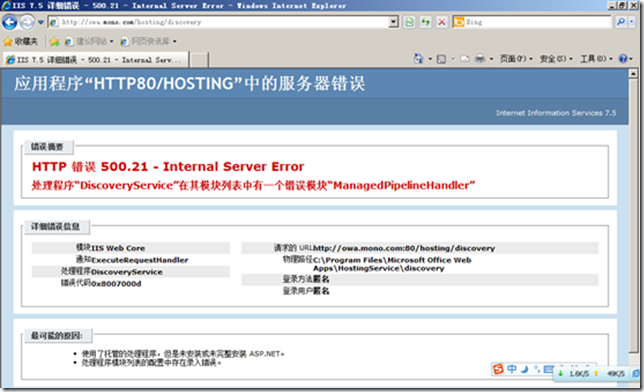
解决办法:
如果安装然后删除了 .NET Framework 3.5 的组件,在运行 OfficeWebApps cmdlet 时,您可能会看到“500 Web 服务异常”或“500.21 – 内部服务器错误”消息。若要解决此问题,请从提升的命令提示符运行以下示例命令来清理阻止 Office Web Apps Server 正确运行的设置:
在命令行中输入:
%systemroot%\Microsoft.NET\Framework64\v4.0.30319\aspnet_regiis.exe -iru
iisreset /restart /noforce
Sharepoint 2013与Office Web AppServer 2013集成
这个集成的过程,就是启用Office Web Apps服务器场来渲染/编辑SharePoint文档库中的Office文档。
这个配置也很简单,打开SharePoint的PowerShell脚本窗口(以管理员身份运行),执行下面步骤:
一、创建 SharePoint 2013 和 Office Web Apps Server 之间的绑定
New-SPWOPIBinding -ServerName <WacServerName> -Allow HTTP
说明:
WacServerName指定 WOPI应用程序(如运行 Office Web AppsServer的服务器)的名称或完全限定的域名(FQDN)。
Ø第一句话是在SharePoint场和Office Web Apps场之间建立关系,其中的AllowHTTP参数和之前的概念是一样的;
u该示例为在运行此 cmdlet的当前 SharePoint场上的 WOPI应用程序支持的所有应用程序和文件扩展名创建绑定
New-SPWOPIBinding –ServerName “Server.corp.Contoso.com”–AllowHTTP
根据前面的图也可以把Excel,Word,PPT分配安装在3台服务器上,并以服务器场的关联起来,因此下面的例子只启用其中一个
u该示例将 Excel与运行此 cmdlet的当前 SharePoint场上的 WOPI 应用程序可对 Excel执行的所有操作关联
New-SPWOPIBinding –ServerName“Server.corp.Contoso.com” –Application “Excel”
执行完后:
二、查看针对 SharePoint 绑定的 WOPI 区域
Get-SPWOPIZone运行此命令后,您应看到显示的 WOPI 区域。它应为 internal-https(一般是显示该区域)
三、将 WOPI 区域更改为 internal-http
如果通过执行步骤 二 获得的结果为 internal-https,则运行以下命令可将区域更改为 internal-http。您必须进行此更改,因为 SharePoint 2013 的区域必须匹配 Office Web Apps Server 服务器场的区域。
Set-SPWOPIZone –zone “internal-http”
通过运行以下命令来确认新的区域为 internal-http:
Get-SPWOPIZone四、将 SharePoint 2013 中的 AllowOAuthOverHttp 设置更改为 True若要在测试环境中通过 HTTP 将 SharePoint 2013 与 Office Web Apps 结合使用,您必须将 AllowOAuthOverHttp 设置为 True。否则,Office Web Apps 将不起作用。可通过运行以下示例来检查当前状态:
(Get-SPSecurityTokenServiceConfig).AllowOAuthOverHttp如果此命令返回 False,则运行下列命令可将其设置为 True。
$config = (Get-SPSecurityTokenServiceConfig)$config.AllowOAuthOverHttp = $true$config.Update()再次运行以下命令来验证 AllowOAuthOverHttp 设置现在是否设置为 True。
(Get-SPSecurityTokenServiceConfig).AllowOAuthOverHttp第三步:
验证 Office Web Apps 是否正常运行:
在 SharePoint 2013 中,确保您不是作为系统帐户登录的。(只要当前登录的用户名显示为 sharepoint\system,该用户就无法使用 Office Web Apps 编辑或查看文档。)转到包含 Office 文档的 SharePoint 2013 文档库并查看 Word、PowerPoint、Excel 或 OneNote 文件。该文档应会在使用 Office Web Apps 显示文件的浏览器中打开。
如果此步骤失败时:请进行一下排错;
确认用于创建新文档的 SharePoint Web 应用程序使用了基于声明的身份验证
仅使用了基于声明的身份验证的 Web 应用程序能够在 Office Web Apps 中打开文件。若要确定 Web 应用程序的身份验证提供程序,请执行以下步骤:
-
在 SharePoint 2013 管理中心中,选择“管理 Web 应用程序”。
-
选择要检查的 Web 应用程序,然后选择功能区中的“验证提供程序”。
身份验证提供程序必须显示为“基于声明的身份验证”,Office Web Apps 才能正常使用 Web 应用程序。若要解决此问题,您可以删除 Web 应用程序并使用基于声明的身份验证重新创建它,也可以更改 Web 应用程序的身份验证方法。
确保 SharePoint 2013 上和 Office Web Apps Server 服务器场上的 WOPI 区域匹配。
为此,请在 SharePoint Server 中运行以下命令:
Get-SPWopiZone 获得的结果将为下列结果之一:internal-https、internal-http、external-https、external-http。
接下来,在 SharePoint Server 中运行以下命令:
Get-SPWOPIBinding在输出中,查找“WopiZone: 区域”。如果来自 Get-SPWopiZone 的结果与 Get-SPWOPIBinding 所返回的区域不匹配,则必须对 SharePoint Server 运行 Set-SPWOPIZone -Zone cmdlet 以更改 WOPI 区域,使其与来自 Get-SPWOPIBinding 的结果匹配
问题:当您尝试在 Office Web Apps 中查看 Office 文档时,出现错误“抱歉,出现了问题”。
确保您未以系统帐户登录。只要当前登录的用户名显示为 sharepoint\system,用户就将无法编辑或查看此文档。请以其他用户的身份登录并重新尝试访问 Office Web Apps。
问题:当您尝试在 Office Web Apps 中查看 Office 文档时,出现错误“抱歉,出现了问题,无法打开此文档”。
如果您在使用 HTTP 的测试环境中设置 Office Web Apps,请确保将 AllowOAuthOverHttp 设置设为 True,将 SharePoint 2013 中的 AllowOAuthOverHttp 设置更改为 True 中所述。
问题:SharePoint 2013 中未显示 Office 文档预览,而是显示错误“此内容无法在框架中显示”。
内存不足会导致 Office 文档预览出现问题。查看 硬件要求 - Web 服务器、应用程序服务器以及单服务器安装以了解 SharePoint 2013 的内存要求,该要求与 Office Web Apps Server 所使用的要求相同。
断开 SharePoint 2013 与 Office Web Apps Server 的连接
如果您出于任何原因需要断开 SharePoint 2013 与 Office Web Apps Server 的连接,请使用以下命令示例:
Remove-SPWOPIBinding –All:$true以下是用于在 SharePoint 服务器场中配置 WOPI 应用程序设置的 Windows PowerShell cmdlet(供参考。。。)
|
返回在运行此 cmdlet 的当前 SharePoint 场上使用 New-SPWOPIBinding 创建的绑定的列表。 |
|
|
返回运行此 cmdlet 的当前 SharePoint 场上的禁止显示设置。 |
|
|
返回当前 SharePoint 场上配置的以供 WOPI 应用程序使用的区域。 |
|
|
创建一个新的绑定以将文件扩展名或应用程序与运行此 cmdlet 的当前 SharePoint 场上的操作关联。 |
|
|
删除运行此 cmdlet 的当前 SharePoint 场上的应用程序、文件扩展名及其关联的操作的绑定。 |
|
|
在运行此 cmdlet 的当前 SharePoint 场上删除文件类型或程序 ID (ProgID) 的禁止显示设置。 |
|
|
更新应用程序或文件扩展名绑定的默认单击操作。 |
|
|
配置当前 SharePoint 场将用于将浏览器导航到 WOPI 应用程序的区域。 |
|
|
New-SPWOPISuppressionSetting cmdlet 可为当前 SharePoint 场上已指定的操作和文档类型或绑定关闭 Office Web Apps。 |
|
|
更新用于连接到运行此 cmdlet 的当前 SharePoint 场上的 WOPI 应用程序的公钥。 |




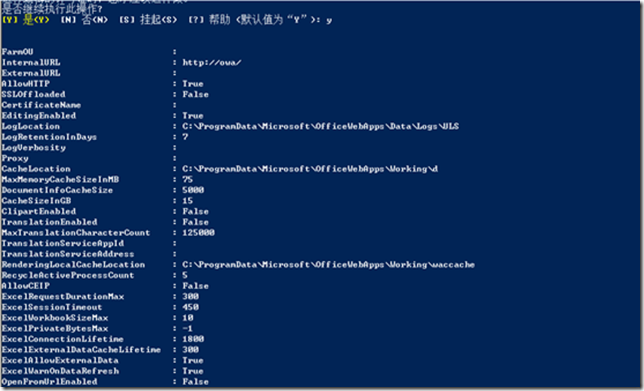
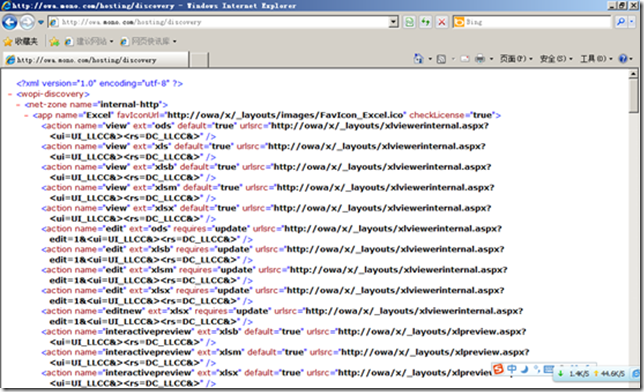

 浙公网安备 33010602011771号
浙公网安备 33010602011771号